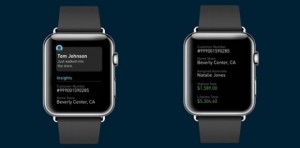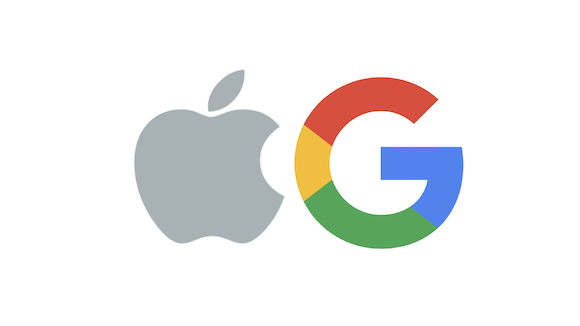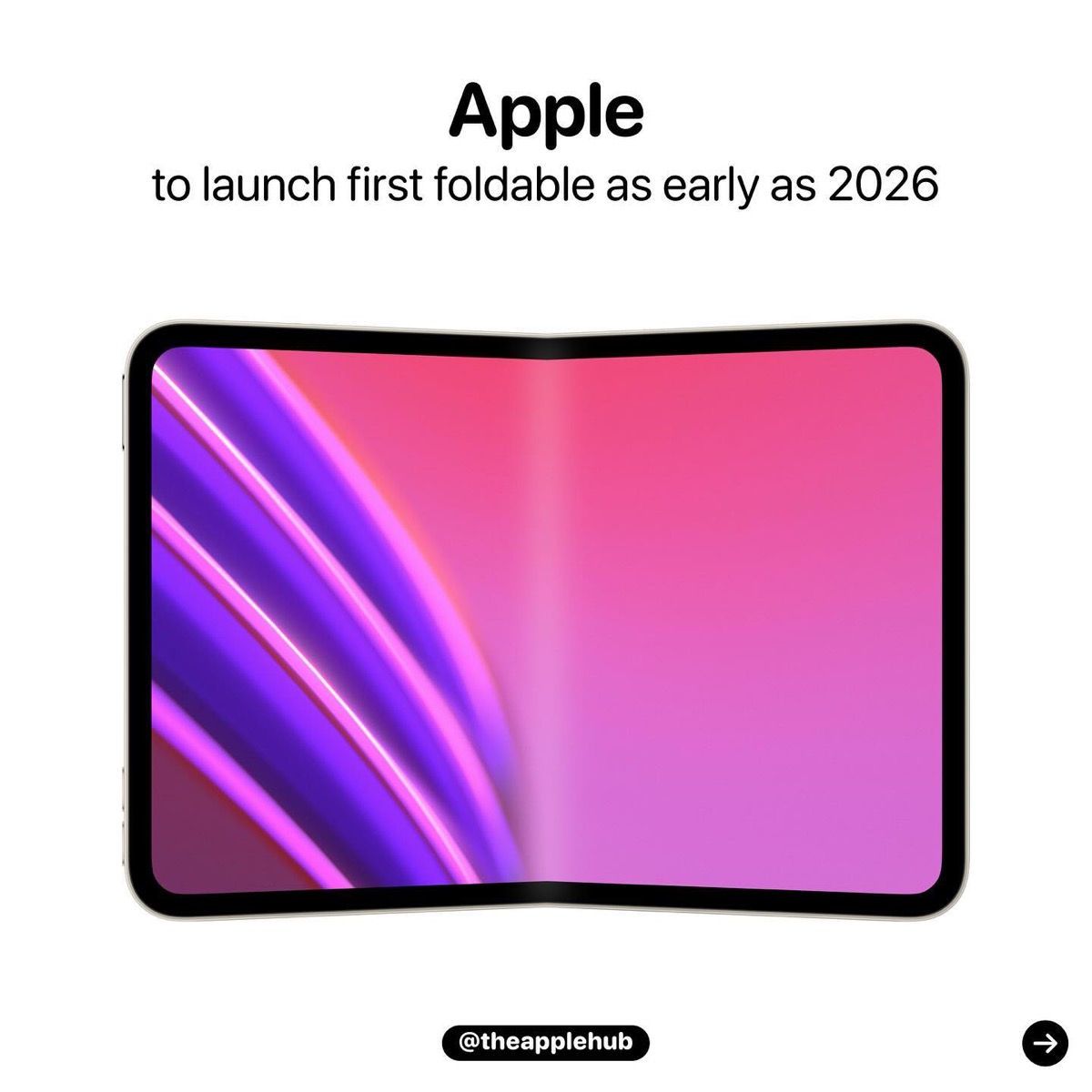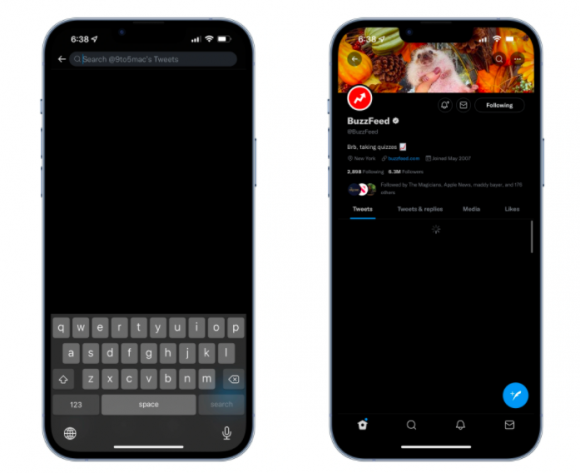特集
インフォメーション


▼メモを新しく作成する
▼メモのフォーマットを設定する
▼作成したメモを削除する
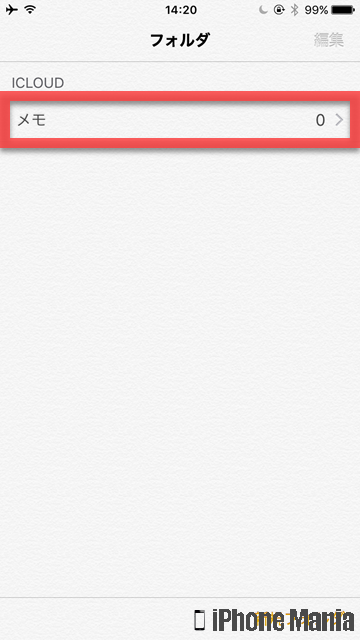
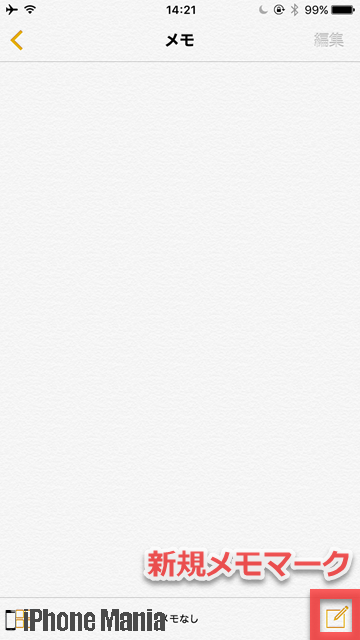
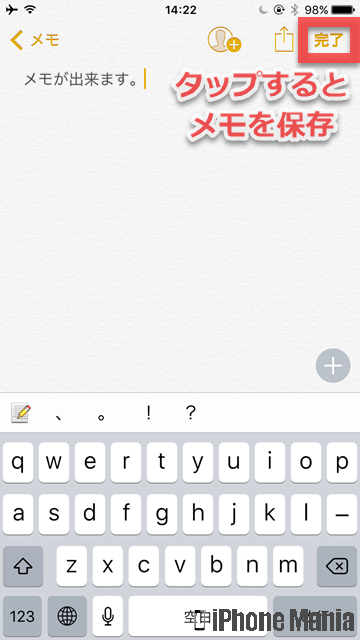
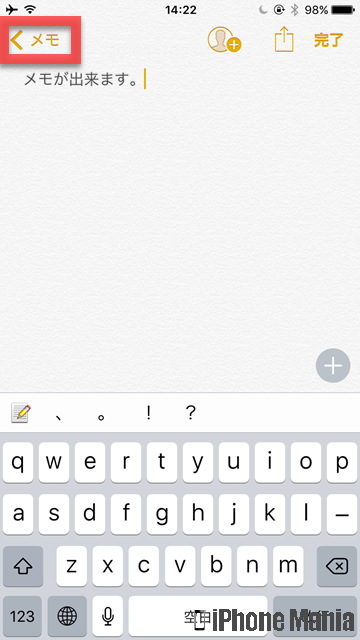
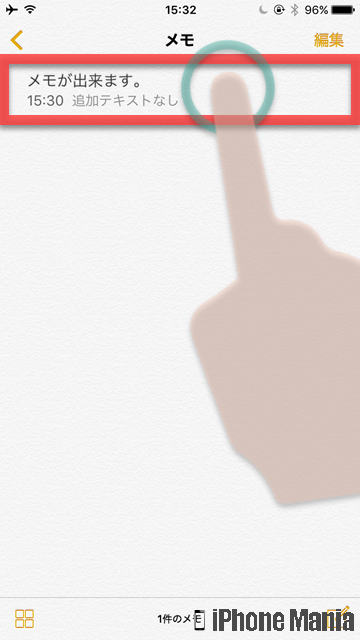

メモのフォーマットを設定することで、わかりやすいメモが作成できます。フォーマットとは、タイトルや見出し、箇条書きリストなどの記述形式のことで、読みやすく整形することができる機能です。
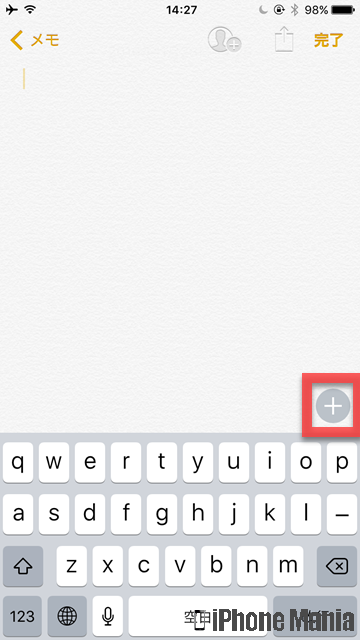
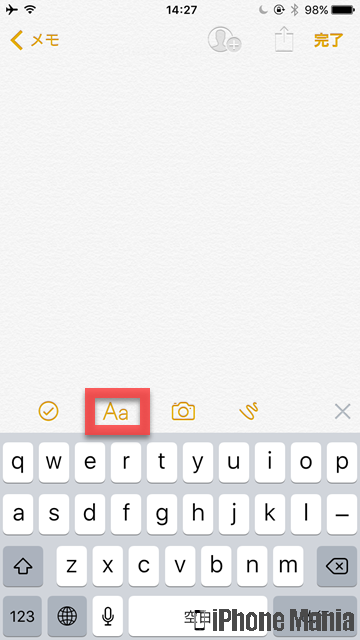
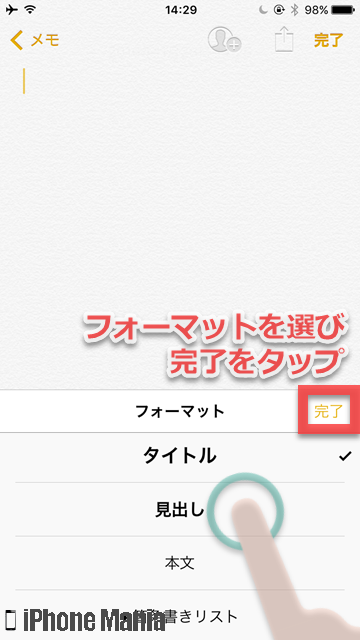
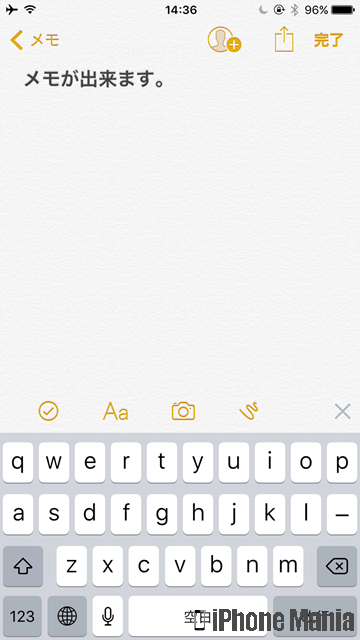
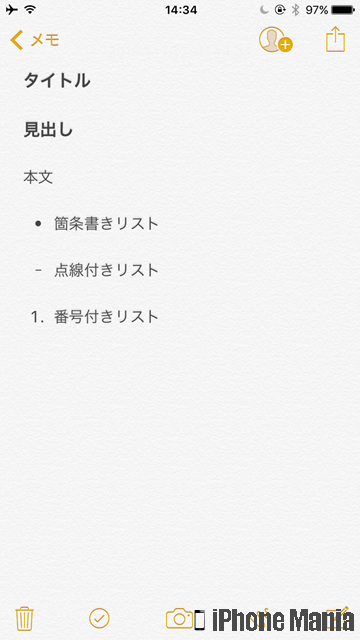

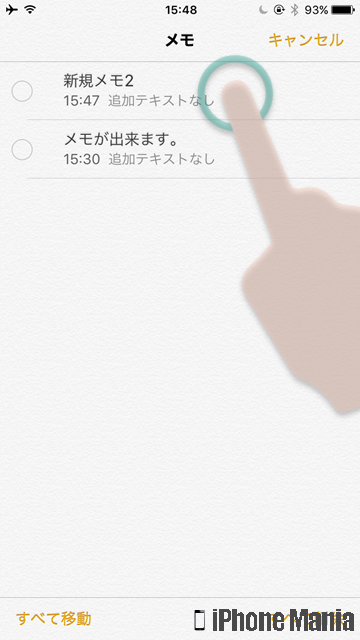
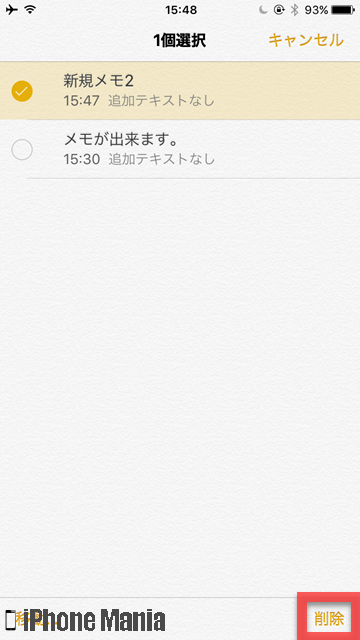
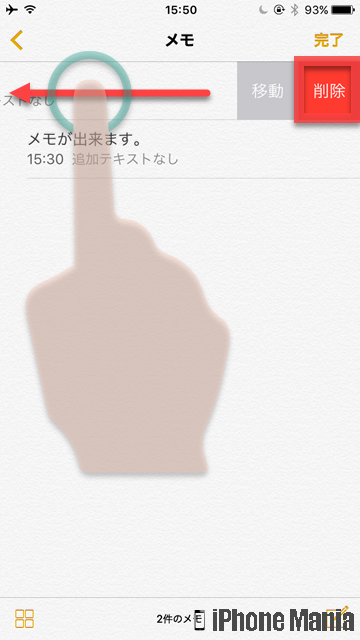
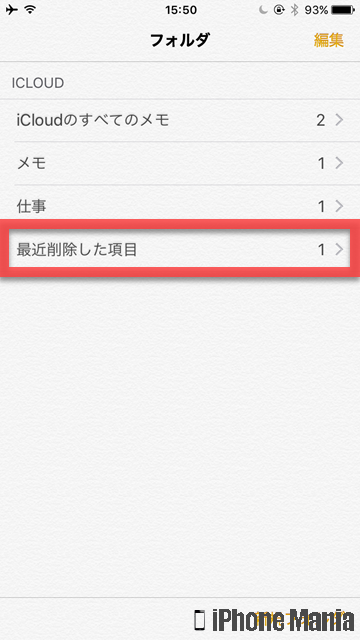
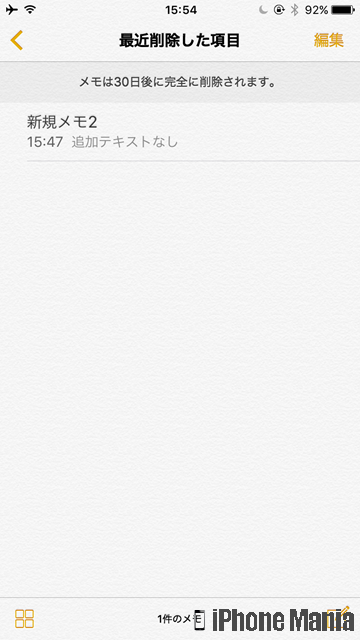
前職は新聞社の校閲記者。経験を活かし2013年からライター、2016年から編集記者として活動中。iPhone歴は3GS→5s→6s Plus→X→11 Pro Max→12 Pro→14 Pro。